Manter o notebook limpo por dentro é fundamental para garantir seu desempenho e prolongar sua vida útil. Com o tempo, a poeira e a sujeira se acumulam nos componentes internos, como o cooler e o dissipador de calor, o que pode levar ao superaquecimento. O superaquecimento, por sua vez, pode causar falhas no hardware e até mesmo danos permanentes.
Além disso, um notebook sujo pode apresentar lentidão e travamentos, prejudicando a experiência do usuário. Outro ponto importante é que a limpeza interna ajuda a evitar problemas de ventilação. Quando as aberturas de ventilação estão obstruídas, o ar não circula adequadamente, resultando em temperaturas elevadas.
Isso não só afeta o desempenho do dispositivo, mas também pode encurtar a vida útil da bateria. Portanto, realizar uma limpeza periódica é uma prática recomendada para qualquer usuário que deseja manter seu equipamento em boas condições.
Resumo
- A limpeza interna do notebook é essencial para evitar superaquecimento e prolongar a vida útil do aparelho.
- Utilizar ferramentas adequadas, como chaves de fenda, pincéis e ar comprimido, garante uma limpeza eficaz e segura.
- A reaplicação correta da pasta térmica no processador melhora a dissipação de calor e o desempenho do notebook.
- É fundamental tomar cuidado ao limpar a placa-mãe e componentes internos para evitar danos elétricos ou físicos.
- Manter o notebook limpo regularmente, incluindo teclado, cooler e conectores, ajuda a prevenir falhas e manter o funcionamento ideal.
Ferramentas necessárias para limpar o notebook
Antes de iniciar o processo de limpeza do notebook, é essencial reunir as ferramentas adequadas. Ter os instrumentos corretos não apenas facilita a tarefa, mas também garante que você não danifique nenhum componente durante o procedimento. Algumas das ferramentas básicas incluem: – Chave de fenda: Uma chave de fenda adequada para os parafusos do seu notebook é indispensável.
Muitas vezes, os notebooks possuem parafusos específicos que exigem um tipo particular de chave.
– Pincel macio: Um pincel com cerdas macias é ideal para remover a poeira dos componentes sem arranhar ou danificar as superfícies.
– Pano de microfibra: Esse tipo de pano é excelente para limpar telas e superfícies delicadas, pois não deixa fiapos.
– Ar comprimido: Um spray de ar comprimido é uma ferramenta eficaz para remover a poeira acumulada em locais de difícil acesso.
– Luvas: Usar luvas pode evitar que a gordura das mãos entre em contato com os componentes internos. Com essas ferramentas em mãos, você estará preparado para realizar uma limpeza completa e segura do seu notebook.
Passo a passo para desmontar o notebook com segurança

Desmontar um notebook pode parecer uma tarefa intimidadora, mas seguindo um passo a passo simples, você pode fazê-lo com segurança. Primeiro, certifique-se de que o dispositivo esteja desligado e desconectado da tomada. Remova também a bateria, se possível.
Isso evita qualquer risco de choque elétrico durante o processo. Em seguida, organize os parafusos em um local seguro e rotule-os se necessário. Isso ajudará na hora de remontar o notebook.
Comece removendo a parte inferior do chassi, que geralmente é fixada por vários parafusos. Use a chave de fenda apropriada e tenha cuidado para não forçar os parafusos, pois isso pode danificá-los. Uma vez que a parte inferior esteja solta, você poderá acessar os componentes internos.
É importante manusear tudo com cuidado e evitar tocar em circuitos expostos. Se você encontrar resistência ao remover alguma peça, verifique se não há mais parafusos ou clipes segurando-a.
A paciência é fundamental nesse processo.
Como limpar o cooler e o dissipador de calor
O cooler e o dissipador de calor são componentes cruciais para manter a temperatura do notebook sob controle. Para limpá-los adequadamente, comece utilizando o ar comprimido. Direcione o jato de ar nas lâminas do cooler e nas aberturas do dissipador.
Isso ajudará a remover a poeira acumulada sem danificar as peças. Se a sujeira estiver muito impregnada, você pode usar um pincel macio para ajudar na remoção. Com cuidado, passe o pincel nas lâminas do cooler e nas superfícies do dissipador.
Evite usar produtos químicos agressivos, pois eles podem danificar os componentes eletrônicos. Após a limpeza, verifique se há algum sinal de desgaste ou danos no cooler. Se necessário, considere substituí-lo para garantir um resfriamento eficiente.
Um cooler em bom estado é essencial para evitar problemas de superaquecimento no futuro.
Limpeza do teclado e touchpad
O teclado e o touchpad são áreas que acumulam sujeira rapidamente devido ao uso constante. Para limpá-los, comece virando o notebook de cabeça para baixo e dando leves batidas para soltar a poeira entre as teclas. Em seguida, utilize um pincel ou um pano de microfibra levemente umedecido com água ou álcool isopropílico.
Evite deixar o pano muito molhado, pois a umidade excessiva pode danificar os componentes eletrônicos. Passe o pano entre as teclas e sobre a superfície do touchpad com movimentos suaves. Para uma limpeza mais profunda, você pode remover as teclas do teclado (se possível) e limpar por baixo delas.
Após a limpeza, deixe tudo secar completamente antes de remontar as teclas ou ligar o notebook novamente. Um teclado limpo não só melhora a estética do dispositivo, mas também proporciona uma experiência de digitação mais agradável.
Cuidados ao limpar a placa-mãe e outros componentes internos
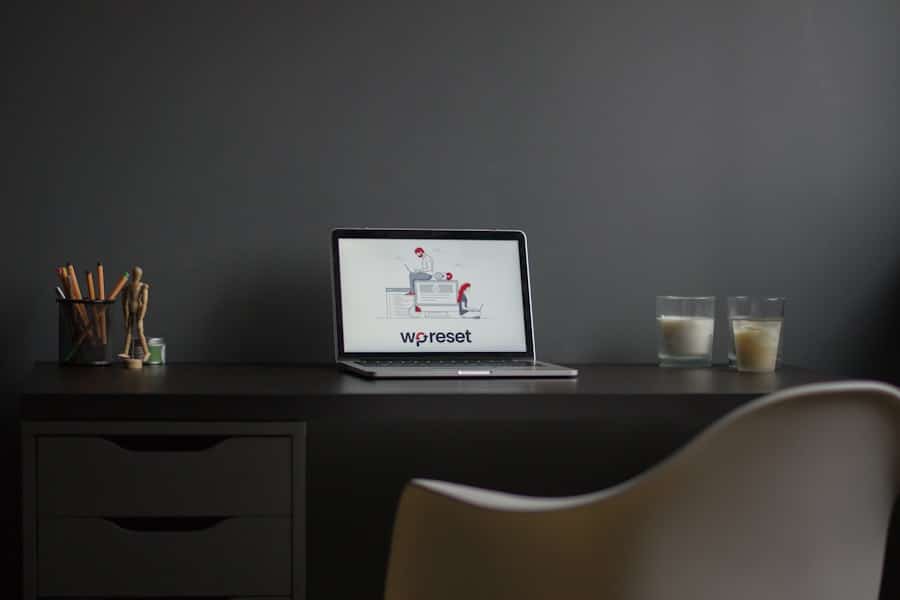
A placa-mãe é um dos componentes mais delicados do notebook e requer cuidados especiais durante a limpeza. Antes de começar, certifique-se de estar em um ambiente livre de eletricidade estática. Usar uma pulseira antiestática pode ser uma boa ideia para evitar danos.
Utilize ar comprimido para remover a poeira da placa-mãe sem tocá-la diretamente. Direcione o jato de ar com cuidado, evitando áreas sensíveis como conectores e chips. Se houver sujeira mais resistente, use um pincel macio para limpá-la suavemente.
Evite usar líquidos ou produtos químicos na placa-mãe, pois isso pode causar curto-circuitos ou danos permanentes. Após a limpeza, verifique se todos os cabos estão bem conectados antes de remontar o notebook.
Utilizando ar comprimido para remover poeira
O ar comprimido é uma ferramenta extremamente útil na limpeza interna do notebook. Ele permite alcançar áreas difíceis onde a poeira se acumula sem necessidade de desmontar completamente os componentes. Ao usar ar comprimido, mantenha a lata na posição vertical para evitar que o líquido saia junto com o ar.
Aplique jatos curtos e controlados nas aberturas de ventilação, no cooler e em outros locais onde você suspeita que haja acúmulo de poeira. É importante manter uma distância segura entre o bico do spray e os componentes eletrônicos para evitar danos. Além disso, evite agitar a lata antes de usar, pois isso pode fazer com que umidade se acumule no bico e seja expelida junto com o ar comprimido.
Usar essa técnica regularmente pode ajudar a manter seu notebook livre de sujeira e funcionando adequadamente.
Limpeza dos conectores e entradas do notebook
Os conectores e entradas do notebook são áreas que muitas vezes são negligenciadas durante a limpeza, mas são essenciais para o funcionamento adequado do dispositivo. A sujeira acumulada nessas partes pode causar problemas de conexão e até falhas no funcionamento dos periféricos. Para limpar essas áreas, utilize um cotonete levemente umedecido com álcool isopropílico ou um pano de microfibra seco.
Passe suavemente nos conectores USB, HDMI e nas entradas de áudio. Evite usar objetos pontiagudos que possam danificar os contatos internos. Além disso, verifique se há sujeira nas portas de carregamento e nas entradas do cartão SD.
Uma limpeza regular dessas partes ajuda a garantir que todos os dispositivos conectados funcionem corretamente e evita problemas futuros.
Reaplicação de pasta térmica no processador
A pasta térmica desempenha um papel crucial na dissipação do calor gerado pelo processador. Com o tempo, essa pasta pode secar ou perder sua eficácia, resultando em temperaturas elevadas e desempenho reduzido. Portanto, reaplicar pasta térmica é uma parte importante da manutenção interna do notebook.
Para isso, primeiro remova o cooler e o dissipador de calor com cuidado. Limpe a pasta térmica antiga usando um pano ou papel toalha levemente umedecido com álcool isopropílico. Após remover completamente os resíduos antigos, aplique uma pequena quantidade da nova pasta térmica no centro do processador.
É importante não exagerar na quantidade; uma gota do tamanho de uma ervilha é suficiente. Ao recolocar o dissipador de calor, ele espalhará a pasta térmica uniformemente sobre a superfície do processador. Isso garantirá uma melhor transferência de calor e ajudará a manter temperaturas adequadas durante o uso.
Montagem segura do notebook após a limpeza
Após concluir todas as etapas de limpeza interna do notebook, é hora de remontá-lo com segurança. Comece colocando cuidadosamente cada componente no lugar correto, seguindo as instruções que você anotou anteriormente sobre onde cada parafuso deve ser colocado. Certifique-se de que todos os cabos estejam bem conectados antes de fechar o chassi inferior.
Isso evita problemas futuros relacionados à falta de conexão em algum componente essencial. Ao colocar os parafusos novamente, aperte-os suavemente; não exagere na força para evitar danos ao chassi ou aos componentes internos. Depois que tudo estiver montado novamente, faça uma verificação final para garantir que não haja peças soltas ou mal posicionadas antes de ligar o notebook novamente.
Uma montagem cuidadosa garante que seu dispositivo funcione corretamente após a limpeza.
Dicas para manter o notebook limpo e funcionando adequadamente
Manter seu notebook limpo não deve ser uma tarefa única; é importante adotar hábitos que ajudem na conservação do equipamento ao longo do tempo. Aqui estão algumas dicas práticas: – Utilize capas protetoras: Usar capas ou protetores pode ajudar a evitar que poeira e sujeira entrem nas aberturas do notebook.
– Evite comer ou beber perto do dispositivo: Isso reduz significativamente as chances de migração de resíduos alimentares ou líquidos.
– Realize limpezas regulares: Estabeleça um cronograma mensal ou trimestral para realizar limpezas internas.
– Mantenha o ambiente limpo: Um espaço livre de poeira contribui diretamente para a manutenção da limpeza do seu equipamento.
– Desligue o notebook quando não estiver em uso: Isso não só economiza energia como também reduz o acúmulo de calor interno. Seguindo essas dicas simples, você garantirá que seu notebook permaneça em ótimo estado por muito mais tempo!
Ao seguir o Guia Completo: Como Limpar o Notebook por Dentro com Segurança, é importante também considerar a manutenção geral do seu dispositivo. Um artigo relacionado que pode ser útil é sobre como a limpeza interna do computador pode garantir uma vida útil prolongada e um desempenho melhorado. Manter o interior do notebook livre de poeira e sujeira não só melhora a eficiência, mas também previne problemas futuros, como superaquecimento e falhas de hardware.
FAQs
Por que é importante limpar o notebook por dentro?
Limpar o notebook por dentro é fundamental para evitar o acúmulo de poeira e sujeira, que podem causar superaquecimento, reduzir a eficiência dos componentes e até danificar o hardware, prolongando a vida útil do aparelho.
Com que frequência devo limpar o interior do meu notebook?
Recomenda-se realizar a limpeza interna do notebook a cada 6 a 12 meses, dependendo do ambiente em que ele é utilizado. Ambientes mais empoeirados podem exigir limpezas mais frequentes.
Quais ferramentas são necessárias para limpar o notebook por dentro?
As ferramentas básicas incluem uma chave de fenda adequada para abrir o notebook, pincel de cerdas macias, spray de ar comprimido, panos de microfibra e, opcionalmente, álcool isopropílico para limpeza de componentes.
Posso usar aspirador de pó para limpar o interior do notebook?
Não é recomendado usar aspirador de pó, pois ele pode gerar eletricidade estática que danifica os componentes eletrônicos. O ideal é utilizar spray de ar comprimido para remover a poeira.
É seguro limpar o notebook por dentro sozinho?
Sim, desde que você siga as instruções corretas, utilize as ferramentas adequadas e tome cuidado para não danificar os componentes. Caso não tenha experiência, é aconselhável procurar um profissional.
Quais cuidados devo ter ao abrir o notebook para limpeza?
Antes de abrir, desligue o aparelho, desconecte da tomada e remova a bateria, se possível. Trabalhe em uma superfície limpa e evite tocar diretamente nos circuitos para prevenir danos por eletricidade estática.
O que devo evitar ao limpar o notebook por dentro?
Evite usar líquidos em excesso, ferramentas metálicas que possam causar curto-circuito, e não force a abertura das peças. Também não utilize produtos de limpeza domésticos que não sejam específicos para eletrônicos.
Além da limpeza interna, o que mais posso fazer para manter meu notebook em bom estado?
Além da limpeza interna, mantenha o sistema operacional atualizado, evite bloquear as saídas de ventilação, utilize bases refrigeradas se necessário e faça backups regulares dos seus dados.
- Como Aumentar a Memória RAM do Notebook e Melhorar o Desempenho - 17 de novembro de 2025
- Quando e Como Trocar a Pasta Térmica do Notebook - 15 de novembro de 2025
- Guia Completo: Como Limpar o Notebook por Dentro com Segurança - 13 de novembro de 2025







